联想笔记本电脑上使用的一款手写记事本,可以配合乐笔手写笔使用,联想乐笔记可以快速的进行手写记事,很方便的随时随地记录相关的要事,东坡这附上联想乐笔记绿色版,不用安装就能使用。
联想乐笔记怎么用
使用说明
下载压缩包后,运行LeNote.exe文件

打开的软件会在右下角出现一个小图标,点右键有相相关的功能,如下图

点击设置可以进行软件的设置,有主题、开关、画笔颜色的设置

可以按照下图的方法进行操作。

联想乐笔记绿色版功能介绍
启动
在电脑锁屏状态下将笔尖靠近屏幕会自动启动乐笔记,您可以用笔在上面自由手写。
退出
点击主界面“X”按钮即可退出乐笔记进入Windows密码输入界面。如果在乐笔记手写界面无操作超过30秒,电脑将自动锁屏。
手写记事
在乐笔记界面手写时,您可以调整笔尖和橡皮大小,也可以更改画笔颜色,点击“垃圾桶”按钮可以删除当前页已写的全部内容。
翻页
您可以使用手势进行翻页,或用笔点击乐笔记的左上角、右下角进行翻页。在笔记最后一页向下翻页时将自动新建一页。
手势操作
您可以使用单指左右或上下滑动进行翻页,也可以使用三指任意方向滑动300px清除当前页全部内容。
乐笔记的保存
每次停止手写时,乐笔记将自动保存。您所写的每一页笔记都被存为图片,存储到“我的乐笔记”文件夹下。
查看乐笔记
点击桌面的“我的乐笔记”快捷图标可快速查看已保存图片,也可以通过屏幕右下角图标进行查看。
右下角图标
乐笔记运行后点击屏幕右下角图标可以分别打开乐笔记设置、我的乐笔记和退出托盘图标。
设置
通过开始菜单或屏幕右下角的图标均可调出软件设置,您可以进行如下设置:
常规设置
1)乐笔记:开启/关闭乐笔记,关闭此按钮乐笔记将不会自动运行,即使重启电脑;2)自动隐藏工具栏:关闭此按钮乐笔记界面的工具栏将始终处于展开状态;3)主题选择:选择乐笔记背景主题;
4)画笔颜色:选择与背景主题相匹配的画笔颜色。
关于
显示版本和版权信息,如果发现新版本,在“关于”按钮上会出现小红点,点击小红点根据提示即可完成升级操作,升级成功会弹出提示框提示用户。
帮助
在此调出新手引导和帮助文档。
更新日志
1.已安装联想云盘的用户,乐笔记可以通过联想云盘同步到其它设备查看
2.写笔记过程中,如果系统自动锁屏,再次调起乐笔记时可继续手写上次的笔记
3.修复了相关bug
- PC官方版
- 安卓官方手机版
- IOS官方手机版












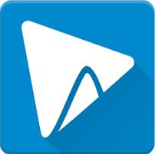


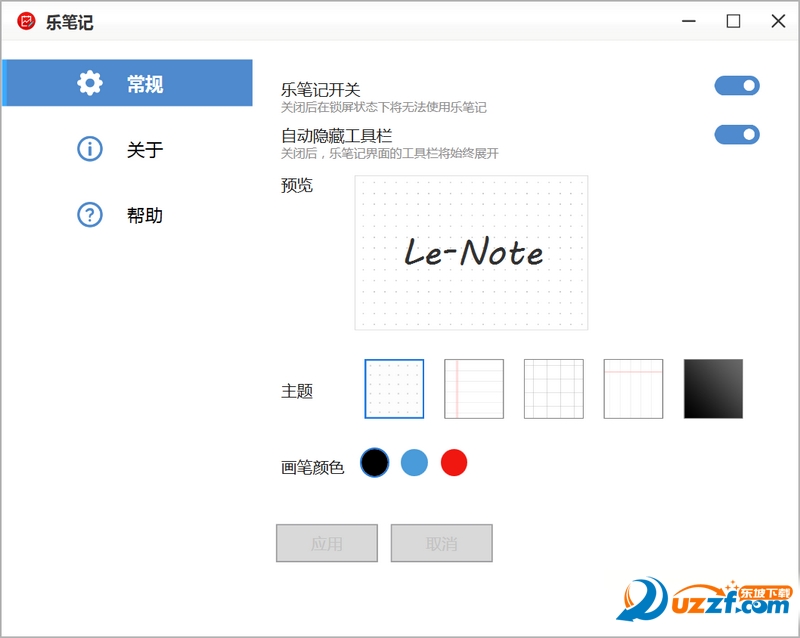
 蓝云工具箱绿色免安装版v4.3 最新版
蓝云工具箱绿色免安装版v4.3 最新版
 酷鱼网扫描端2.0.12178.370 官方版
酷鱼网扫描端2.0.12178.370 官方版
 摸鱼屏保2.0.exe最新版
摸鱼屏保2.0.exe最新版
 疯狂星期四文案最新版1.0 pc电脑版
疯狂星期四文案最新版1.0 pc电脑版
 鸟人云手机电脑版1.0 官方版
鸟人云手机电脑版1.0 官方版
 VMOS云手机电脑版1.1.5.0 官方版
VMOS云手机电脑版1.1.5.0 官方版
 飞智游戏厅电脑版(飞智游戏手柄连接软件)v2.5.0.7 PC空间站版
飞智游戏厅电脑版(飞智游戏手柄连接软件)v2.5.0.7 PC空间站版
 fanbook客户端v1.6.97.1552 官方版
fanbook客户端v1.6.97.1552 官方版
 iriun webcam for pc2.8.0 pc版
iriun webcam for pc2.8.0 pc版
 ElevenClock(win11时钟小工具)3.7.0 免费版
ElevenClock(win11时钟小工具)3.7.0 免费版
 定时强制锁屏软件1.0 彩蛋版
定时强制锁屏软件1.0 彩蛋版
 Windows微信多开助手v1.0 C++版
Windows微信多开助手v1.0 C++版
 eSearch识屏搜索1.7.4 免费版
eSearch识屏搜索1.7.4 免费版
 电脑助手20220718单文件版免费下载
电脑助手20220718单文件版免费下载
 自然人电子税务局(扣缴端)V3.1.173 全国通用版
自然人电子税务局(扣缴端)V3.1.173 全国通用版
 批量二维码生成器1.2.0 免费版
批量二维码生成器1.2.0 免费版
 神雕雕刻辅助软件3.0.2.9 官方版
神雕雕刻辅助软件3.0.2.9 官方版
 柜柜PC客户端(家具设计)3.4.1.2 官方正式版
柜柜PC客户端(家具设计)3.4.1.2 官方正式版
 剪切板资源捕获器(抓取下载链接工具)1.0.0 免费版
剪切板资源捕获器(抓取下载链接工具)1.0.0 免费版
 我的ABC软件工具箱6.25.0 官方64位版本
我的ABC软件工具箱6.25.0 官方64位版本
 奥维互动地图2023高清卫星地图v9.7.1 X64 官方版
奥维互动地图2023高清卫星地图v9.7.1 X64 官方版
 滴答清单电脑客户端4.2.0.1最新版
滴答清单电脑客户端4.2.0.1最新版
 Zan图片虚拟打印机5.0 老胡汉化版
Zan图片虚拟打印机5.0 老胡汉化版
 MveBox(哩哔哩Blibli解析下载工具)1.0 免费版
MveBox(哩哔哩Blibli解析下载工具)1.0 免费版
 Simple Allow Copy(万能网页复制插件)0.8.3 最新版
Simple Allow Copy(万能网页复制插件)0.8.3 最新版
 云上越秀电脑版4.5.1.2 官方版
云上越秀电脑版4.5.1.2 官方版
 2021吾爱京东助手520特别版
2021吾爱京东助手520特别版
 云屋白板4.9.3.0最新版
云屋白板4.9.3.0最新版
 今目标免费版2021版10.3.0.253 官方版
今目标免费版2021版10.3.0.253 官方版
 蓝奏云直链解析工具1.0绿色版
蓝奏云直链解析工具1.0绿色版
 划词搜题工具1.0免费版
划词搜题工具1.0免费版
 剪切板记录工具cliptrap1.0.5绿色版
剪切板记录工具cliptrap1.0.5绿色版





 山东通办公平台2.6.731000.50 标准版
山东通办公平台2.6.731000.50 标准版 再见极域(byebye极域)绿色版
再见极域(byebye极域)绿色版 谷歌地球绿色版(Google earth专业版)7.3.3.
谷歌地球绿色版(Google earth专业版)7.3.3. 谷歌地球专业版破解版7.2.5.2042 官方中文特
谷歌地球专业版破解版7.2.5.2042 官方中文特 三菱PLC模拟仿真中文软件(FX-TRN-BEG-CL)1.
三菱PLC模拟仿真中文软件(FX-TRN-BEG-CL)1. 通过qq号查手机号工具安卓+电脑
通过qq号查手机号工具安卓+电脑 局域网打印机共享工具7.2 免费版
局域网打印机共享工具7.2 免费版 笔记本电池修复软件(强效电池修复工具)2.2
笔记本电池修复软件(强效电池修复工具)2.2